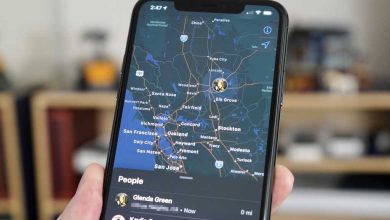¿Qué sucede si desea una ID de Apple pero planea nunca pagar nada de Apple a través de esa ID? Apple lo hace posible, aunque no es un método destacado, ya que con frecuencia se le paga a Apple por un servicio o software.
Si no tiene una cuenta de ID de Apple o desea configurar una nueva
Puede crear una ID de Apple a través de la App Store tanto en iOS / iPadOS como en macOS.
En iOS y iPadOS:
- Si tiene una cuenta de ID de Apple existente que no desea usar, cierre la sesión: vaya a Configuración> nombre de la cuenta> Medios y compras y toque Desconectar.
- Inicie la App Store.
- Encuentre una aplicación que pueda descargar sin costo alguno. Dichas aplicaciones tendrán un botón Obtener. Grifo Obtener.
- La App Store le solicita un ID de Apple. Toque Crear Nuevo ID de Apple.
- Cuando se le solicite un método de pago, seleccione Ninguno.
- Siga los pasos restantes para validar su cuenta.
En macOS:
- Inicie la App Store.
- Si tiene una cuenta de ID de Apple existente que no desea usar, elija Tienda> Cerrar sesión.
- Encuentre una aplicación que pueda descargar sin costo alguno. Dichas aplicaciones tendrán un botón Obtener. Haga clic en Obtener.
- En el cuadro de diálogo ID de Apple que aparece, haga clic en Crear ID de Apple.
- Siga las indicaciones. En el punto donde se le solicita un método de pago, seleccione Ninguno.
- Siga los pasos restantes para validar su cuenta.
Si tiene una ID de Apple existente
Puede eliminar los métodos de pago de las cuentas de ID de Apple existentes en algunos casos. Apple requiere un método de pago registrado si usted es el organizador familiar de un grupo de Family Sharing y para las cuentas configuradas para niños menores de 13 años.
En iOS y iPadOS:
- Ir a Configuración> nombre de la cuenta> Pago y envío.
- Toque en el Editar botón.
- Toque el botón eliminar (menos en un círculo rojo) para cada método.
- Grifo Hecho.
En macOS:
- Inicie la App Store.
- Escoger Tienda> Ver mi cuenta y luego haga clic en Ver información.
- Hacer clic Gestionar pagos.
- Hacer clic Editar a continuación, un método de pago y haga clic en Eliminar. Repita para cada método de pago.
Este artículo de CompuHoy es una respuesta a una pregunta enviada por Nancy, lectora de CompuHoy.
Pregúntale a CompuHoy
Hemos compilado una lista de las preguntas que nos hacen con más frecuencia junto con respuestas y enlaces a columnas: lea nuestras súper preguntas frecuentes para ver si su pregunta está cubierta. Si no es así, ¡siempre estamos buscando nuevos problemas para resolver! Envíe el suyo por correo electrónico a contact@compuhoy.com, incluidas las capturas de pantalla, según corresponda, y si desea que se use su nombre completo. No todas las preguntas serán respondidas, no respondemos al correo electrónico y no podemos brindar asesoramiento directo para la solución de problemas.